来源:网络 作者:昀恒
25、新建一个图层,盖印图层。

26、选择菜单:滤镜 > 模糊 > 动感模糊,参数设置如下图,确定后把图层混合模式改为“柔光”,不透明度改为50%,如下图。

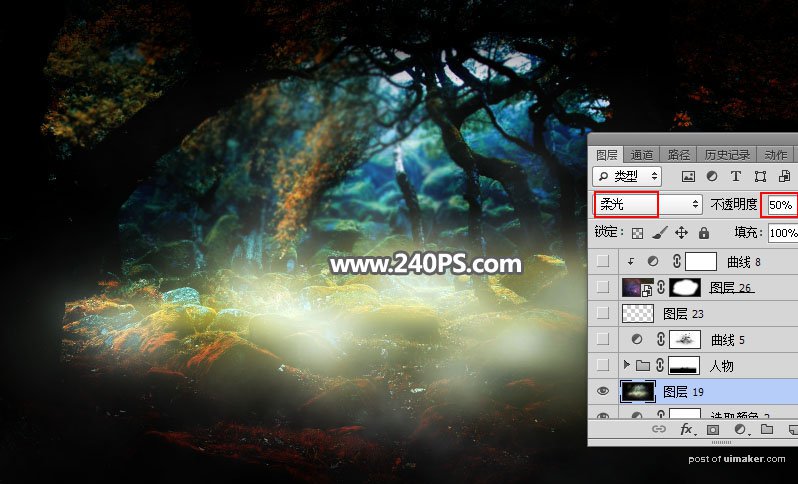
27、导入下面的人物素材。

28、添加图层蒙版,用透明度为10%的柔边黑色画笔把底部区域涂出过渡效果,如下图。

29、按Ctrl + Alt + 2 调出高光选区,按Ctrl + Shift + I 反选得到暗部选区,然后创建曲线调整图层,对RGB,蓝通道进行调整,参数及效果如下图。
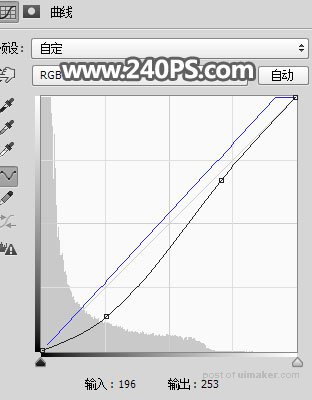

最后加入一些高光素材,完成最终效果。
